Некоторые пользователи могут столкнуться с тем, что установленные когда-то приложения не удаляются с телефона и, соответственно, занимают место и мешают нормальной работе телефона.
Почему приложения не удаляются
Причины этого могут быть разными, поэтому нужно рассмотреть их подробно. Заключаются они в следующем:
- у владельца мобильного устройства отсутствуют права на удаление;
- программа попадает в список системы как администратор устройства, это также называется bloatware;
- установленный софт содержит специальные средства блокировки опций, которые отвечают за удаление;
- программу скачивает другое приложение, которое уже имеется в операционной системе;
- прочие вирусные сервисы.
Данные причины могут комбинироваться друг с другом, из-за чего избавиться от ненужной программы будет сложнее. Однако в большей части случаев пользователь сможет решить проблему самостоятельно, не прибегая к услугам экспертов.
При выполнении операций крайне рекомендуется следовать инструкциям, так как система телефона очень чувствительна и любое неправильно вписанное приложение может привести к полной потере управления над мобильным аппаратом.
Как удалить неудаляемые приложения на Андроиде
Все возможные причины были рассмотрены. Теперь необходимо узнать о том, как устранять проблему. Способов несколько, все они требуют сосредоточенности на работе и времени. Поэтому абонент должен заранее запастись терпением и свободным временем.
Просто и быстро удаляем с телефона неудаляемые файлы
Также нужно сказать, что если пользователь не уверен в своих силах, то лучше отнести гаджет профессионалам, которые выполнят операцию за него. Разумеется, в этом случае придется заплатить, но телефон точно будет в порядке.
Получаем рут-права
Root-права наделяют владельца телефона правом полноценно распоряжаться гаджетом, то есть пользователь будет обозначен системой как администратор. Обладатель таких прав сможет настроить меню, работу телефона и прочего софта за рамками стандартных возможностей.
При установке root-прав производитель может отказать в гарантийном ремонте.
Чтобы получить подобные права необходимо сделать следующие действия:
- на телефон скачивается программа Framaroot, это наиболее известное приложение для открытия расширенных возможностей, рекомендуется скачать последнюю версию с сайта разработчиков;
- потребуется дать доступ к установке софта из неизвестных источников и произвести установку скачанного файла;
- первый запуск Framaroot определит поддержку гаджета;
- пользователь должен будет выбрать root-права и способ их получения;
- после этого нужно нажать на supersu, тем самым подтвердив метод;
- устройство необходимо перезагрузить, чтобы произошли изменения в системе.
Это было получение доступа к расширенным настройкам. Теперь необходимо узнать, как с помощью них удалить неудаляемое приложение. Нужно выполнить следующий алгоритм:
- после приобретения root-прав потребуется установить приложение Titanium Backup, это сервис, который позволяет удалять стандартный софт;
- когда установка программы завершится, необходимо запустить ее и дать ей root-права;
- далее нужно перейти в раздел «Резервные копии» и ознакомиться со всеми функциями;
- выбрать то, что необходимо удалить без риска для мобильного устройства, например, стандартные браузеры, плееры, облачные хранилища и прочий софт, который почти не используется;
- чтобы не возникало проблем лучше перед процессом удаления создать копии ненужных приложений, чтобы вернуть программу, если она была важной, если все в порядке, копии тоже можно стереть.
После проведенной операции телефон сможет лучше выполнять работу, так как лишние системные файлы не будут занимать его память.
Выбираем файловый менеджер
На большей части смартфонов определенная версия менеджера файлов присутствует изначально, то есть абонент может не скачивать приложения со сторонних сайтов. Чтобы удалить посторонние программы файловым менеджером, необходимо выполнить ряд действий:
- открыть на сотовом устройстве менеджер, если его нет, можно скачать подходящий софт из Google Play;
- в правой части вверху находится кнопка «APPs», нужно кликнуть на нее;
- всплывет окно, где необходимо выбрать вкладку «Установленные в устройство»;
- в левом углу кликнуть на раздел «Меню»;
- ползунок «root-права» подвинуть в правую часть;
- после этого необходимо разрешить софту права администратора, щелкнув на необходимый раздел меню;
- далее открывается перечень программ, и выбираются те, которые нужно стереть с телефона;
- всплывет поле, в котором требуется выбрать действие «Деинсталляция»;
- подтвердить операцию.
Спустя несколько секунд отмеченные приложения удалятся с гаджета. Восстановить их будет нельзя, так как система менеджера не создает резервную копию.
Перед тем как начать процедуру требуется убедиться, что лишние приложения никак не влияют на систему мобильного телефона. В противном случае гаджет перестанет работать и починить его не смогут даже в сервисном центре.
Удаляем системные приложения
Стереть системные программы можно применив разработку «Удаление системных приложений». Она также помогает избавить телефон от ненужного софта. Нужно выполнить шаги:
- скачать программу, после установки запустить ее;
- в появившемся меню подтвердить пункт о предоставлении ей возможностей администратора;
- выбрать из представленного списка программ ненужные, помечая их галочкой;
- нажать на клавишу «Удалить»;
- спустя пару секунд отмеченный софт навсегда исчезнет с телефона пользователя.
Скачать этот софт можно с GetApps. Также в Гугл плей есть подобные программы.
Деинсталляция программ с помощью приложений
Удалять ненужные и вирусные программы возможно не только вышеперечисленными программами. Есть и прочие сервисы, которые также эффективно справляются с данной задачей. Необходимо рассмотреть процесс удаления с их применением.
IObit Uninstaller
Данная программа переведена на русский язык и полностью бесплатна. Рекомендуется скачивать с сайта разработчика. Установка крайне проста, не требует дополнительных расходов, во время инсталляции пользователю будет предложено руководство. Если оно необходимо, можно им воспользоваться.
После установки необходимо сделать следующее:
- зайти в приложение, клиенту будет предложено несколько вкладок, где можно увидеть программы, с сортировкой по весу, функции, плагины, расширения браузеров и прочие настройки параметров компьютера;

- программа автоматически разбивает программы на категории проверенных и сомнительных, поэтому выбрать вирусный софт гораздо легче;
- пользователь должен выбрать ненужное приложение и нажать на кнопку удаления, она также может называться «Корзина»;
- процесс удаление делится на несколько этапов;
- на первом этапе система предложит создать точку восстановления перед деинсталляцией, если клиент не уверен, что программа лишняя, лучше поставить отметку для создания копии;
- далее запустится процесс удаления, система предложит включить «Мощное сканирование» для очистки реестра и выявления оставшихся файлов;
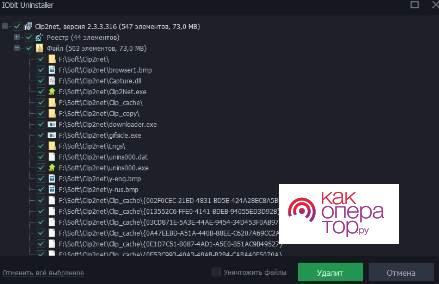
- после этого будут показаны файлы и записи, которые остались после удаления;
- можно выделить их и кликнуть на кнопку удаления, она окрашена в зеленый цвет.
В настройках данного софта можно подобрать цвет дизайна, размеры шрифта, фоновые режимы, оповещение о вирусах и провести прочие изменения параметров.
Uninstall Tool
Тема: Как на андроид удалить неудаляемое приложение?
![]()
Старожил 


 Регистрация 13.01.2015 Сообщений 7,226 Поблагодарил(а) 1,143 Благодарностей: 385 (постов: 353)
Регистрация 13.01.2015 Сообщений 7,226 Поблагодарил(а) 1,143 Благодарностей: 385 (постов: 353)
Как на андроид удалить неудаляемое приложение?
Как на андроид удалить неудаляемое приложение? Часто при покупке смартфона вы видите на нём кучу предустановленных приложений, которые вам не нужны, но кнопка «удалить» отсутствует. Это не значит, что приложение нельзя удалить в принципе, просто нужно немного больше времени.
Как удалить неудаляемые приложения на андроид?
Производитель не считает нужным предоставлять покупателю все права, для управления своим телефоном, и это раздражает. И замечательно, что есть программы, которые позволяют пользователю самому решать, какие приложения ему нужны, а какие нет. Нужно только поискать, где скачать программу на андроид, чтобы удалить неудаляемые приложения, ну а какие это приложения, смотрим ниже.
ROOT MASTER. Универсальная программа, которую легко найти на Плей Маркете. Получение рут-прав в один клик. Для управления же этими правами, нужно приложение SuperSu или SuperUser, которые есть там же, на Плей Маркете.
Root App remover. Удобная программа, показывающая какие приложения можно удалить без ущерба для работы системы, а какие лучше не трогать. Программа проста и имеет несколько уровней пользования «новичок» и «профи».
Root Uninstaller. Программа показывает список всех программ, установленных на ваш Андроид, и позволяет сделать бекап, если что-то пошло не так.
На самом деле таких приложений много, но не стоит этим слишком увлекаться. Если в памяти устройства достаточно места, то лучше не трогнть то, что производитель посчитал нужным.
Последний раз редактировалось Master; 26.12.2016 в 07:16 .
26.12.2016, 11:49 #2
![]()
Старожил 





 Регистрация 15.12.2014 Сообщений 5,029 Поблагодарил(а) 271 Благодарностей: 696 (постов: 613) Записей в дневнике 14
Регистрация 15.12.2014 Сообщений 5,029 Поблагодарил(а) 271 Благодарностей: 696 (постов: 613) Записей в дневнике 14
Afox, очень многое зависит от модели телефона и версии андроида. И это тема очень сложная! Например на моем старом HTC получить рут-права чтобы удалить неудаляемое приложение, очень сложно. А может даже невозможно?
Источник: pcforum.biz
Как удалить системные приложения Android без Root прав?




Как удалить программы на телефоне, которых нет в списке установленных? Вернее они там есть, они были в комплекте сразу после покупки гаджета, но кнопка удаления неактивна и есть возможность только удалить последние обновления этой программы, которые потом все равно скачаются?
Большинство пользователей и продвинутых пользователей предлагают для этого сначала получить так называемые root-права и это на самом деле один из самых действенных способов. Но как быть с таким напоминанием, что изменение прошивки может повлечь за собой утерю гарантии? Или как быть владельцам Андроид версии 7.0 и выше, на которые получить права рута через программу Kingo Root невозможно, потому что обновления до этой версии еще не вышло (ну, по крайней мере на момент написания этой статьи)? Давайте попробуем разобраться — какие способы удаления программ на Андроид без рут прав существуют на сегодняшний день и какие из них реально работают?
Инструкция по удалению системного приложения
Чтобы удалить предустановленные (родные) приложения в вашем смартфоне необязательно иметь Root-права. Для этого вам необходимо всего лишь телефон с включенной отладкой по USB и установленными драйверами, кабель USB, специальная программа ADB/fastboot Tools и компьютер куда мы ее установим.
Все действия вы делаете на свой страх и риск! Migid не несет никакой ответственности за ваш смартфон!
Активация режима разработчика
Чтобы активировать режима разработчика зайдите в «Настройки» – «О телефоне» – 8 раз подряд нажать на пункт «Версия MIUI». В низу появится “Вы стали разработчиком”.

Включение «Отладки по USB”
Далее, перейдите в «Настройки» – «Расширенные настройки» – «Для разработчиков» и нажмите на «Отладка по USB».

Установка программы ADBFastbootTools
Потом необходимо и установить ADBFastbootTools. После запускаем программу и берем телефон в руки.

Удаление приложений через ADB/fastboot Tools
После подключение смартфона кликаем по «Debloater». На экране телефона появится запрос на сопряжение с ПК – даем разрешение. Если все сделали правильно, то на компьютере появится информация о смартфоне в поле «Device Info».

Теперь нажимает кнопку «Debloater» еще раз. Отобразится окно со списком программ.

Кликаем на приложения, которые необходимо удалить и нажимаем на кнопку «Uninstall !».

Выбранные приложения начинают удаляться с вашего смартфона. Убедиться в этом можно в поле «Status». Как только все приложения будут удалены, появится надпись «Done!».

Когда программа завершила свою работу, нажмите кнопку «Reboot into System». Устройство перезагрузится и вы снова сможете наслаждаться работой вашего смартфона.
Выключение системных утилит
Если вы хотите быстро избавиться от системного приложения, но при этом у вас нет рут прав, вы можете воспользоваться этим способом. Этот способ не удаляет системное ПО, а отключает его. Тем самым, ненужное приложение не будет есть вашу память и энергию.
- Зайдите в настройки устройства;
- выберите пункт «приложения»;
- найдите ненужное системное приложение;
- после чего, нажмите на кнопку «остановить»
Это был самый простой и в тоже время быстрый метод. Он частично решает вашу проблему, но не полностью. Так как, приложение все еще будет находиться на вашем смартфоне и при новом его запуске, оно снова будет съедать ресурсы телефона.
Удаление стороннего приложения
Если нужного приложения не оказалось в списке, кликаем на «Add custom apps». В вводим имя пакета и нажимаем «Done!».

Находим нужное нам приложение и кликаем по «Uninstall».
Как узнать имя пакета приложения?
Если для удаления приложения без root прав, вам нужно узнать имя пакета, то перейдите в «Настройки»->»Все приложения». Выбираем приложение, которое ходим удалить, в открывшемся окне нажимаем на значок «i»(находится справа вверху). В далее ищем «Имя пакета» и вводим его в программу.

Удаление предустановленных приложений на Андроид без рут прав
Сначала поясним, почему некоторые пользователи не хотят получать рут-права на свои телефоны с Андроидом.
1. Во-первых
это приводит к потере гарантии, 2.
Во-вторых
это делает телефон более уязвимым для вирусов и действий злоумышленников. Программа-зловред, попадающая на телефон, в котором сняты ограничения на доступ к системным файлам (это основная цель получения рут-прав), сможет натворить куда больше проблем, чем вирус, который попадает на Андроид с закрытым доступом к системным файлам.
Теперь заметим, что есть вполне себе официальные способы удаления программ, которые уже установлены на Андроиде. И приложения, через которые это делается в пару щелчков, распространяются в Плей-Маркете на законных условиях. Вот некоторые из них:
Удаление системных приложений от разработчика Ljmobile
Она хороша в первую очередь тем, что самостоятельно включает рут-права на 15 минут, удаляет приложение и все возвращает как было. Удобно и просто. Никаких перепрошивок и лишних полномочий вашему Андроиду. Минус программы в том, что работает она не на всех версиях Андроид. На современных устройствах же проблем с ее использованием у вас не возникнет.
Программа бесплатная и на русском.

Скачать Uninstaller (Удаление системных файлов) от Ljmobile
Удаление предустановленных приложений на Андроид с помощью CCleaner
Не так хорошо зарекомендовавшая себя на Windows, програма CCleaner для Андроид куда лучше справляется со своими задачами. Она удаляет предустановленные неудаляемые штатными способами приложения за считанные секунды. Она бесплатна и проста в использовании. Также она умеет вычислять приложения которые используют ваши ресурсы не по назначению.
Говоря простыми словами — с помощью CCleaner можно вычислить вирусы. Подробно о том — как удалить вирусы с Андроида мы поговорим в следующих статьях.
Скачать CCleaner на Андроид








Какие приложения можно удалить?
Рекомендуем ознакомиться с нижеприведенным списком удаляемых приложений. Удаление важного сервиса может привести к некорректной работе телефона. Убирайте только тот софт, о функционале которого осведомлены. Ни в коем случае не удаляйте такие приложения, как «Bluetooth», «Settings», «Android System», «Графический интерфейс системы». Даже если смартфон работает нормально после удаления важного приложения, при следующей перезагрузке может возникнуть bootloop.
Какие приложения можно безболезненно удалить:
- Facebookисвязанныеснимсервисы (Facebook App Installer, Facebook App Manager и Facebook Services). Они собирают информацию о пользователе и существенно расходуют оперативную память.
- Приложения Google, которыми не пользуетесь (Duo, Gmail, Quick Search Box, Диск, Фото, Карты, Фильмы, Музыка, Отклики, голосовой помощник).
- Сервисы, собирающие информацию о системных сбоях (обозначаются как loggerui и oppo.logkit).
- Все приложения, которые можно заменить сторонними (калькулятор, погода, заметки, почтовый клиент, контакты, диктофон, компас).
Удалить системные приложения Android через компьютер
Вначале мы расскажем вам как удалить встроенное приложение с помощью утилиты ADB в Windows, Linux, macOS, а чуть ниже, расскажем как все легко проделать в ADB Run!
- Для начала на Android необходимо определить какие встроенные приложения необходимо вам удалить. Точнее вам нужно название пакета приложения, имя которого вы видите на рабочем столе Android или в меню. В этом нам поможет приложение App Inspector. Узнайте точное название пакета с помощью приложения App Inspector
- Подключаем Android к компьютеру и запускаем ADB
- Далее вводим команду,adb shell для начала работы
- Теперь вводим: pm uninstall -k —user 0 имя_приложения Пример: pm uninstall -k —user 0 code.android.browser
- Если все пройдет отлично, у вас появиться сообщение «Success» в ADB, приложение удалено android
Поздравляю, вам удалось удаление системных приложений без рут прав!
Заморозка приложения с помощью ADB
Если удалить системное приложение не вариант, так как в дальнейшем могут возникнуть проблемы с обновлением прошивки по воздуху, то тогда стоит выполнить отключение системных приложений андроид без root прав (заморозить приложение).
- (Отключить) Заморозить приложение можно следующей командой:
adb shell pm disable-user —user 0 имя_приложения
- (Отключить) Разморозить приложение можно следующей командой:
adb shell pm enable —user 0 имя_приложения
Метод 2: удаление приложений через командную строку
Способ с похожим алгоритмом. Удаление системных приложений происходит через adb-команды.
Шаг 1: включение отладки и установка adb файлов
Прежде всего, включаем на смартфоне отладку по USB, как в предыдущем варианте. С Google Play скачиваем софт App Inspector. Запускаем его и видим список всех приложений, установленных на мобильном устройстве. Открываем программу, которую хотим удалить, и обращаем внимание на строку «Package name». Копируем ее и вставляем в блокнот на компьютере.

На компьютер устанавливаем adb-драйвера. Скачать их можно отсюда. Рекомендуемая версия – 1.4.3. Запускаем установочный пакет и подтверждаем действие через командную строку, введя букву «Y». Следуем указаниям на экране.
На системном диске автоматически появится папка «adb».

Шаг 2: открытие PowerShell
Теперь на ПК нужно открыть командную строку. В Windows 10 это называется «PowerShell». В верхнем левом углу нажимаем по голубой кнопке «Файл» – «Запустить PowerShell от имени администратора». Эти действия необходимо выполнять в открытой папке «adb».

Шаг 3: ввод команд
Главная команда, которую будем вводить — adb shell pm uninstall -k —user 0 + название пакета, которое скопировали с App Inspector. Готовые шаблоны команд для удаления ненужных предустановленных приложений:
adb shell pm uninstall -k —user 0 com.debug.loggerui adb shell pm uninstall -k —user 0 com.oppo.logkit adb shell pm uninstall -k —user 0 com.google.android.apps.tachyon adb shell pm uninstall -k —user 0 com.google.android.googlequicksearchbox adb shell pm uninstall -k —user 0 com.google.android.projection.gearhead adb shell pm uninstall -k —user 0 com.google.android.feedback adb shell pm uninstall -k —user 0 com.facebook.services adb shell pm uninstall -k —user 0 com.facebook.appmanager adb shell pm uninstall -k —user 0 com.facebook.system adb shell pm uninstall -k —user 0 com.android.hotwordenrollment.okgoogle
Команды вводим без кавычек и лишних пробелов, в шаблонах ничего не изменяем, иначе выдаст ошибку.
Чтобы вставить скопированную команду в консоль, делаем клик правой кнопкой мыши. Нажимаем Enter. На смартфоне подтверждаем отладку по USB. Может потребоваться повторный ввод команды. Если приложение удалилось с Realme, появится надпись «Success».

Перезагружаем девайс и проверяем, нормально ли он работает. Новичкам следует сделать резервную копию системы перед процедурой.
Удаление системных приложений без root в версии Android 5.0 и выше
Много пользователей после покупки нового смартфона хотят удалить бесполезные приложения на Андроиде. К сожалению, самые простые методы удаления, например, с помощью программы Titanium Backup PRO требуют рут-права. Чтобы их установить нужно рутовать телефон, что во многих случаях является сложной и трудоемкой процедурой.
Если мы попытаемся удалить любое системное приложение без root прав, то оказывается, что кнопка «Удалить» отображается серым цветом и ее невозможно нажать. Очень часто производители смартфонов и мобильные операторы добавляют бесполезные системные приложения в рекламных целях (например, игры или платные программы для потокового видео). Они определяются как системные на Андроиде, а это значит, что их нельзя удалить.
Иногда какое-то приложение можно навсегда выключить, если доступна кнопка «Отключить». Но в большинстве случаев вы не сделаете даже этого, потому что кнопки удаления и отключения недоступны. Но, к счастью есть методы, позволяющие их убрать через компьютер. Посмотрите, как удалять системные приложения на Android.
Ранее мы уже рассматривали способы отключения предустановленных программ на Андроиде без установки root прав, но следует знать и другие методы, особенно, если те не работают. На этот раз мы рассмотрим, как удалить системное приложение Android без root с помощью ADB, то есть команд выполняемых на компьютере. Для этого нужно подключить телефон к ПК, открыть командную строку Windows и выполнить соответствующие команды.
Важно! Удаление системных приложений нужно выполнять очень осторожно, так как многие из них нужны для правильной работы системы. Не рекомендуется удалять те, которые являются неотъемлемой частью Андроида. Рассматриваемый ниже метод следует использовать для удаления рекламных программ, предустановленных игр и других подобных дополнений, которые устанавливают на смартфоны производители или операторы, например, в рекламных целях. Все делаете под свою ответственность!
Источник: dns-magazin.ru